1、打开IE浏览器,左键单击,点击“工具”菜单,选择“Internet选项”
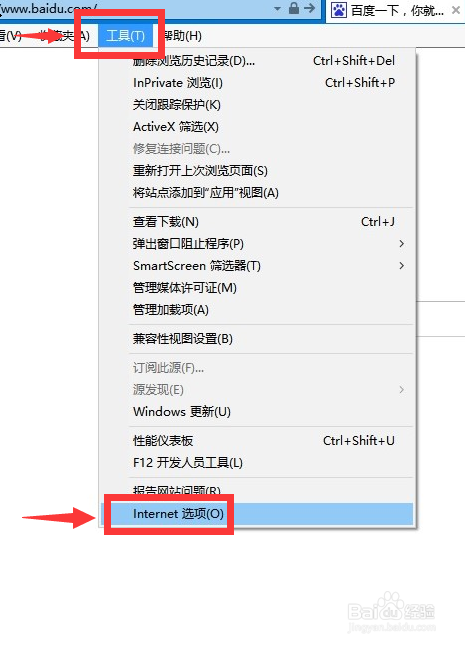
2、在弹出的“Internet选项”窗口。左键单击,点击“安全”,打开安全选项卡。

3、在打开的安全选项卡中,我们会看到默认的Internet区域,在这里继续点击“自定义级别”
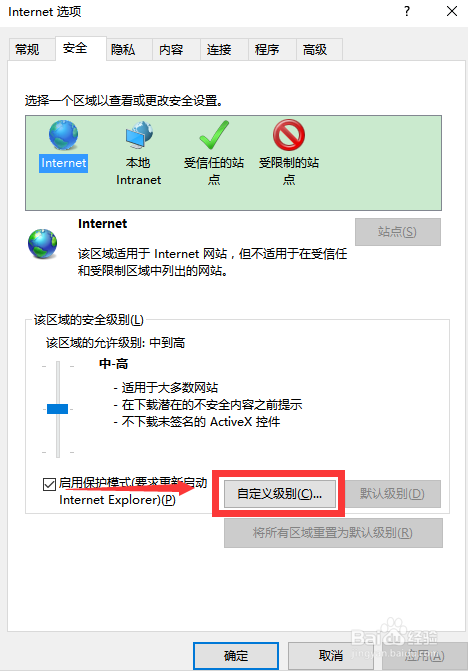
4、在弹出的“安全设置 - Internet区域”选项窗口里,使用鼠标滚轮滚动滑动条,俣挫呲蹀找到“显示混合内容”选项
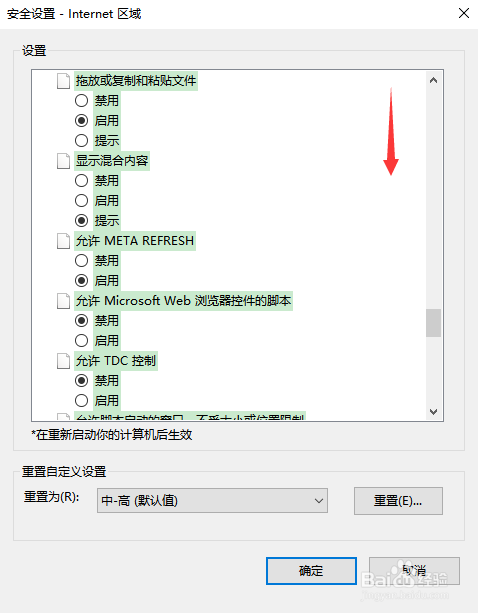
5、“显示混合内容”选项里有三项,分别是“禁用”、“启用”、“提示”,点击“启用”。
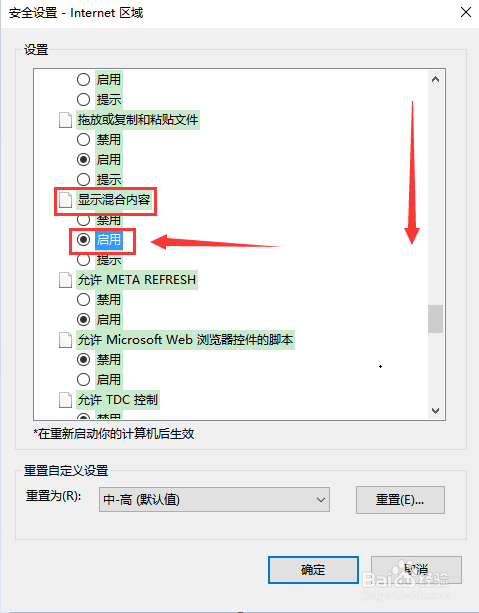
6、选择“启用”,意味Internet的安全设置会启用显示混合内容,我们记得要单击下方的确定。
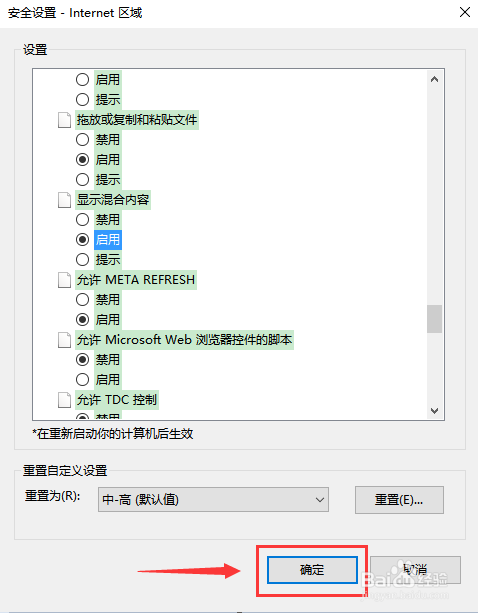
7、然后一路确定,重启计算机回来,再打开IE浏览器这个烦人的提示就被关闭了。
